スイッチも改造が進み、持っているカートリッジをダウンロード専用
ソフトの様にも使用出来るようになったり吸出しや読み込みも高速化もCFWを導入すれば可能になっています。
しかし自分で吸い出したソフトを使用してても
改造を施している段階で垢バン・本体版のリスクは発生します。
そのリスクを最大限解消してくれるのが【ステルスモード】
今回は有料OSのSXOSでの設定法と無料でできる90DNSの設定法を紹介します。
ページコンテンツ
スイッチ改造におけるバンについて??
バンの種類は??
■アカウントBAN
バンの中でもかなり重く、アカウント本体が使えなくなります。
こちらはゲームのオンラインプレイとeshopにアクセス不可能に・・・
実際に処置されたのは、ハッカーぐらいらしいので遭遇はかなり稀
■ゲームのみのバン
スプラトゥーン2やスマブラなどのオンライン接続対戦系に多い処置
チートやmod、セーブデータを改造してオンラインプレイするとそのゲームは
オンラインに繋がらなくなります。
■本体BAN
アカウントを変更してもゲームのオンラインプレイとeshopにアクセスできなくなります
■ipBAN
同じネットワークに繋いだ本体がBANされるというものです
こちらもよほどの事をしない限りはこの種類のBANありません。
バンされた際の問題
バンされた場合はその人のプレイ状況に応じて損害が出る可能性があります。
・eshopで購入したゲームはeshopに繋げられなくなるため消してしまうと再びダウンロードすることはできない
これが一番しんどくて、購入したダウンロードソフトが②度と使えなくなります。
その他の欠点としては
・新しいゲームがしたい場合は今後はパッケージを買うしか方法はない
・eshopに繋げられないためオフライン専用機になる
・ゲームの更新もDLC追加もできなくなる
・eshopに繋がないといけないゲームなどはできなくなる
バン対策のステルスモードの設定法
ステルスモードとは??
●ステルスモードを有効にすると、
Switchシステムは個人情報を任天堂のサーバーに送信することはできませんが、
基本的なインターネット機能(homebrewなど)は引き続き使用可能になります。
安全にローカルWiFiプレイをすることが可能です!
ステルスモードは、コンソールの禁止を防ぐためのソリューションです。
SXOSの設定
①「OPTIONS」メニューに行き、ステルスモードを確認
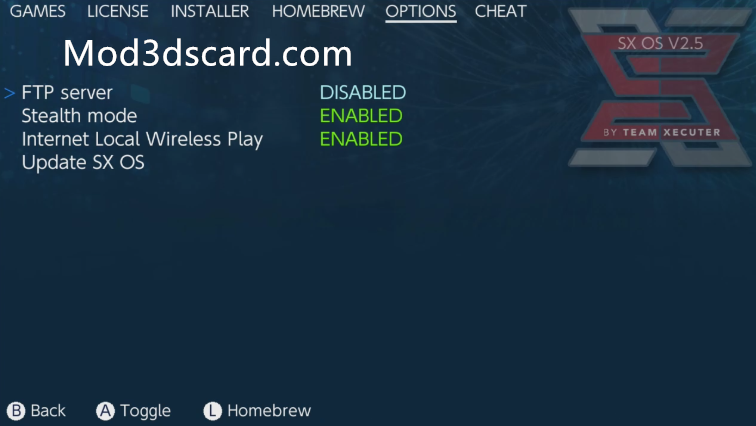
②デフォルトでonになっていますがオフになっている場合はAボタン
③その後 XボタンとYボタンを同時押しで完了。
90DNSの設定
①設定からインターネットを選び、接続している無線又は有線を選択
②設定の変更を選び、DNS設定を手動に切り替える
優先DNSを163.172.141.219に変更
代替DNSを45.248.48.62に変更
④保存するを洗濯。
まとめ
いかがだったでしょうか??
ステルスモードを使えば、より安心してスイッチを使用することができます!
設定法も簡単なので面倒がらず導入してみましょう
































































